Как перейти с WordPress.com на WordPress.org (собственный блог)
Опубликовано: 2020-08-25Давайте рассмотрим наше пошаговое руководство о том, как перейти с WordPress.com на WordPress.org (переход на собственный блог WordPress).
WordPress поддерживает около 38% веб-сайтов в Интернете и является одной из самых популярных систем управления контентом (CMS) на планете. И для большинства людей их первое знакомство с миром создания веб-сайтов начинается с WordPress, особенно с WordPress.com.
Несмотря на то, что запуск веб-сайта на бесплатной версии WordPress имеет множество преимуществ, любому серьезному блогеру или бизнесу в конечном итоге придется перенести свой веб-сайт с WordPress.com на WordPress.org .
Почему вы должны перейти с WordPress.com на WordPress.org (самостоятельный WordPress)?
Если вы здесь, значит, вы, вероятно, уже находитесь в процессе перехода с WordPress.com на WordPress.org, верно? Если это так, возможно, вы уже определили шаги, которые необходимо предпринять для переноса вашего блога, и это руководство расскажет обо всем этом.
Быстро, прежде чем мы перейдем к техническим аспектам переноса вашего блога с WordPress.com на WordPress.org, давайте рассмотрим некоторые причины, по которым переход с WordPress.com на WordPress.org важен для всех, кто хочет создать прибыльный блог.
Если вы хотите просмотреть пошаговое обучающее видео, посмотрите, как Энди проведет вас через 4 простых шага по переходу с WordPress.com на WordPress.org прямо здесь:
Основная причина перехода на версию WordPress .org заключается в том, что она предлагает вам большую гибкость для настройки вашего веб-сайта, чем версия .com. Это потому, что с WordPress.org вы можете:
- Настройте свой код и все аспекты вашего сайта
- Установите плагины для расширения функциональности вашего сайта
- Купить и установить премиальные темы WordPress
С WordPress.org вы можете превратить свой сайт во все, что душе угодно. WordPress.com, с другой стороны, ограничивает то, что вы можете делать со своим сайтом.
Еще одно преимущество перехода на WordPess.org заключается в том, что ваш бизнес легче масштабировать, если вы используете свой веб-сайт в качестве машины для зарабатывания денег. Да, вы можете монетизировать свой веб-сайт WordPress.com, но это означает переход на платные планы, которые начинаются с 48 долларов в год. А жесткие ограничения делают его не стоящим денег.
Другие недостатки версии WordPress для домена .com включают в себя ограниченный контроль SEO, ограниченную аналитику и, конечно же, ужасный брендинг и рекламу, которые навязываются пользователям. Так что да, для тех, кто серьезно относится к созданию профессионального веб-сайта, переход с WordPress.com на WordPress.org не составит труда.
Прежде чем перенести свой блог: вот что вам нужно (контрольный список)
Готовы перейти с WordPress.com на WordPress.org (самостоятельный WordPress)?
Не так быстро! Есть несколько вещей, которые вам нужно установить, прежде чем вы это сделаете. Давайте быстро посмотрим на них, не так ли?
Правильный план хостинга WordPress
Хостинговых компаний пруд пруди. Но не все из них подойдут для ваших нужд. Вам нужно получить план, специально адаптированный для WordPress, если вы хотите получить лучшее предложение хостинга и функции.
Не вдаваясь во все детали сравнения лучших планов хостинга WordPress, мы рекомендуем использовать Bluehost в качестве службы хостинга WordPress:
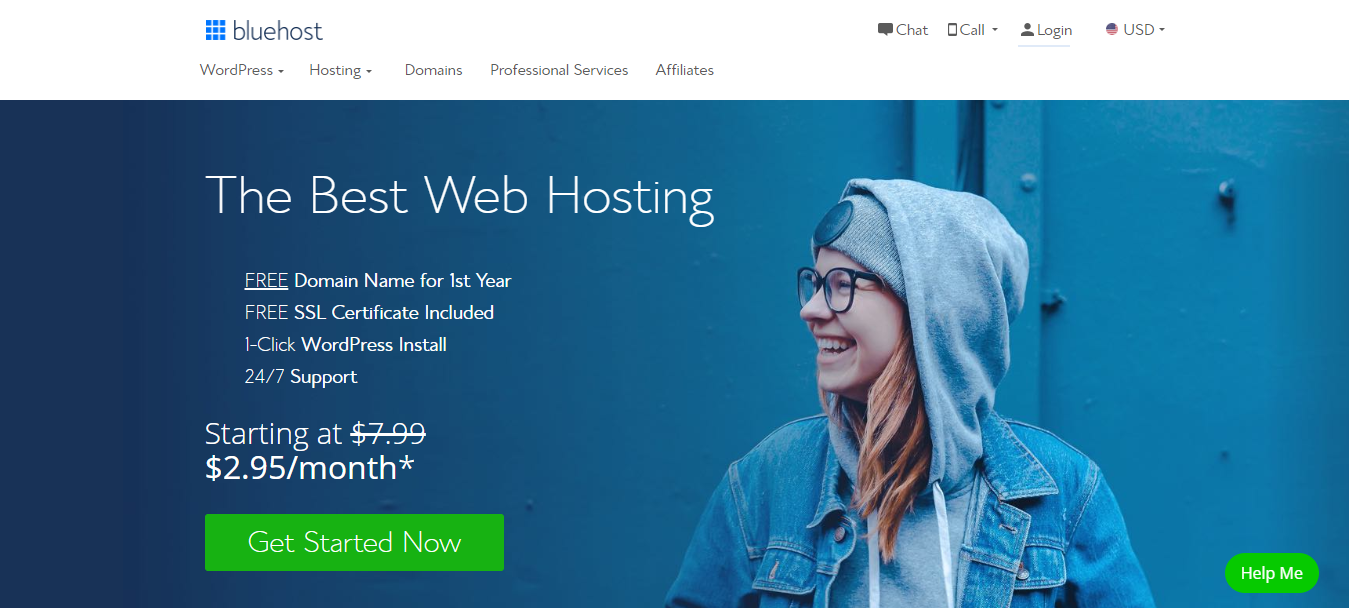
Это потому, что они предлагают одни из самых доступных планов на рынке. У них также есть некоторые из лучших функций и поддержки. И это не говоря уже о том, что они являются одной из трех хостинговых компаний, официально рекомендованных WordPress. Другие хостинг-провайдеры WordPress, которых вы можете рассмотреть, включают:
- СайтЗемля
- Хозяин мечты
- HostGator
- Хостинг А2
- GreenGeeks
Для более подробного ознакомления с правильным планом хостинга для перехода с WordPress.com на WordPress.org ознакомьтесь с нашей статьей о лучших планах хостинга WordPress.
Регистрация доменного имени
Разобравшись с хостингом, можно переходить к следующему требованию — регистрации доменного имени. Опять же, именно здесь Bluehost сияет, поскольку они предлагают бесплатную регистрацию домена в течение первого года для всех своих планов.
Доменное имя играет решающую роль в успехе вашего веб-сайта, поэтому к нему следует относиться серьезно. Хотя найти идеальное доменное имя с каждым днем становится все труднее, все же можно получить расширение .com для предпочитаемого вами доменного имени. Вам просто нужно не торопиться.
Если вы предпочитаете зарегистрировать свой домен через отдельного регистратора доменных имен. Примеры включают Namecheap и Domain.com.
Установите WordPress.org
Установить WordPress.org на вашу хостинговую платформу очень просто (Bluehost предлагает установку WordPress в один клик). Все, что вам нужно сделать, это войти в свою учетную запись хостинга и найти значок WordPress. Нажмите на нее и следуйте подсказкам. Это не только поможет вам установить WordPress, но вы также настроите название своего сайта, а также создадите имя пользователя и пароль для панели инструментов WordPress.
Имея эти 3 компонента, вы готовы перенести свой веб-сайт с WordPress.com на WordPress.org. Итак, давайте приступим к делу.
Как перенести ваш веб-сайт WordPress.com на WordPress.org (самостоятельный хостинг) за 4 простых шага
Установив собственный WordPress (WordPress.org), вы можете легко перенести свой сайт WordPress.com в его новый дом. Вот 4 простых шага, которые вам нужно будет сделать.
1. Экспорт данных WordPress.com
Первое, что вам нужно сделать, чтобы перенести свой сайт с WordPress.com на WordPress.org, — это экспортировать данные вашего сайта WordPress.com. Для этого войдите на WordPress.com, перейдите на вкладку «Мои сайты» и нажмите «WP Admin». Это приведет вас к панели инструментов WordPress.com. Оказавшись на панели инструментов, перейдите на вкладку «Инструменты» и выберите параметр «Экспорт».
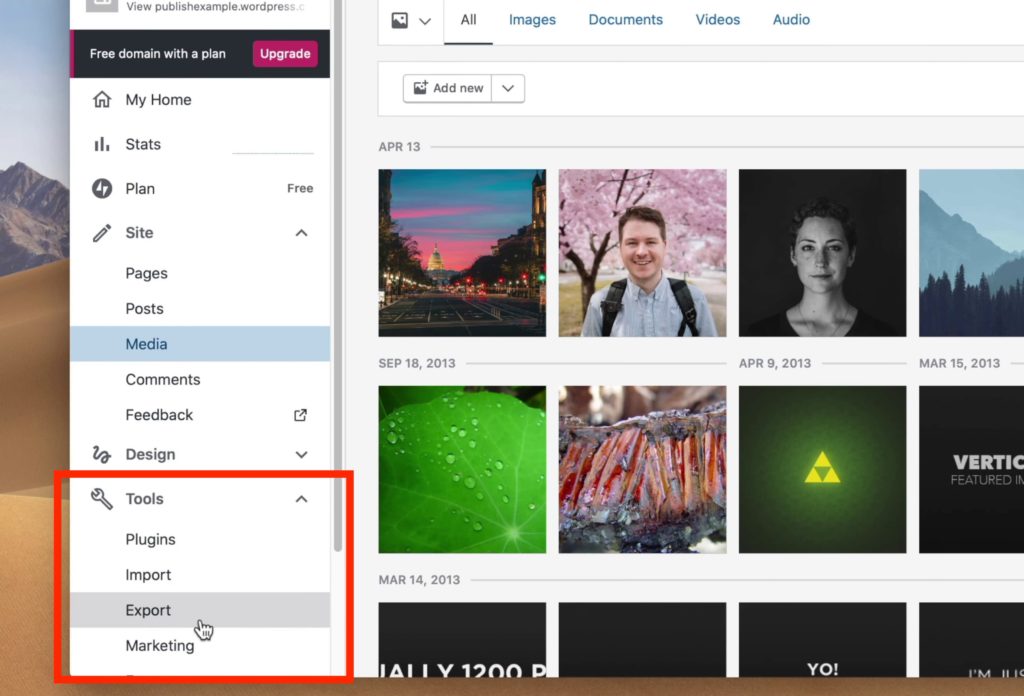
На странице «Экспорт содержимого» нажмите кнопку «Экспортировать все». В зависимости от количества имеющихся у вас файлов это может занять некоторое время. WordPress отправит вам ссылку для загрузки файлов, но если вы подождете достаточно долго, вы получите ссылку для загрузки прямо на странице. Файл, который вы загрузите, будет содержать все сообщения, страницы и медиафайлы с вашего веб-сайта WordPres.com. Обратите внимание, что файл будет сжатым XML-файлом.
Теперь, когда вы успешно экспортировали файлы своего веб-сайта WordPress.com, вы можете перейти к следующему шагу — импорту файлов в свою учетную запись WordPress.org.
2. Импортируйте свой контент/данные на WordPress.org
Чтобы импортировать содержимое WordPress.com на сайт .org, вам прежде всего необходимо войти в панель управления WordPress.org. Оказавшись там, перейдите в меню и нажмите «Инструменты», затем выберите «Импорт».
Сначала вам нужно будет установить инструмент импорта WordPress:

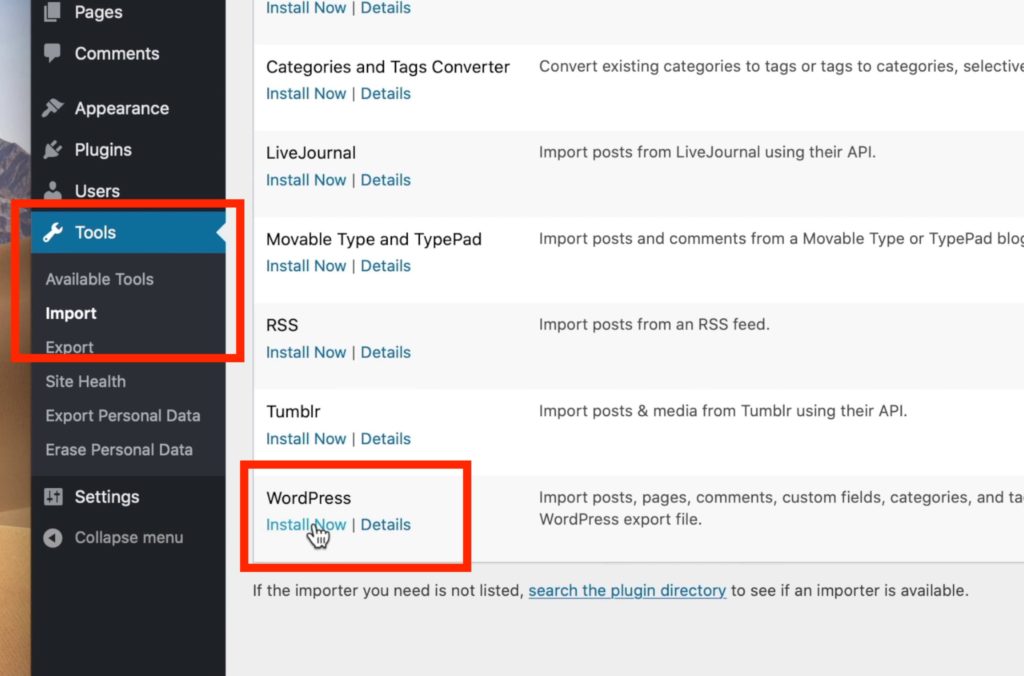
После установки щелкните вкладку «Запустить импортер». Затем вы получите запрос на загрузку файла XML.
Помните, что экспортированный файл со всеми вашими данными WordPress.com заархивирован, поэтому вам придется сначала распаковать его.
Затем нажмите на вкладку «Выбрать файл» на странице «Импорт WordPress» (или аналогичным образом перетащите разархивированный файл на вкладку «Выбрать файл».
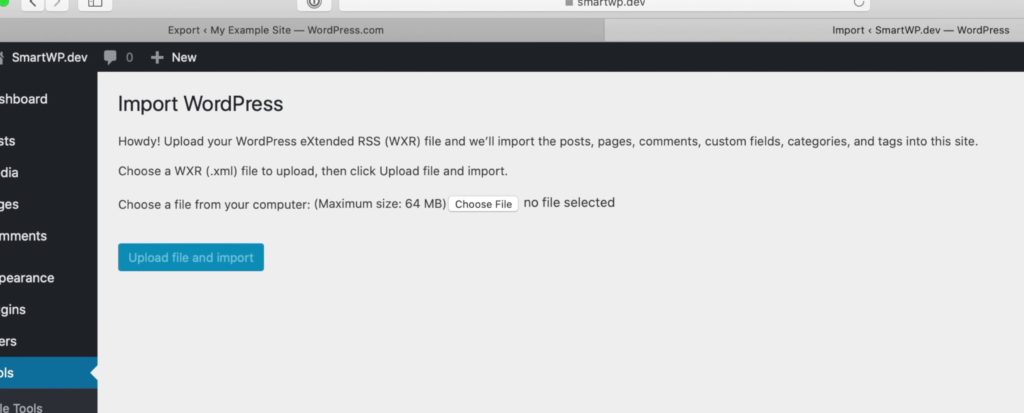
После того, как вы выбрали разархивированную папку XML с данными WordPress.com, нажмите на вкладку «Загрузить файл и импортировать». Это приведет вас к следующему этапу процесса — назначению авторов.
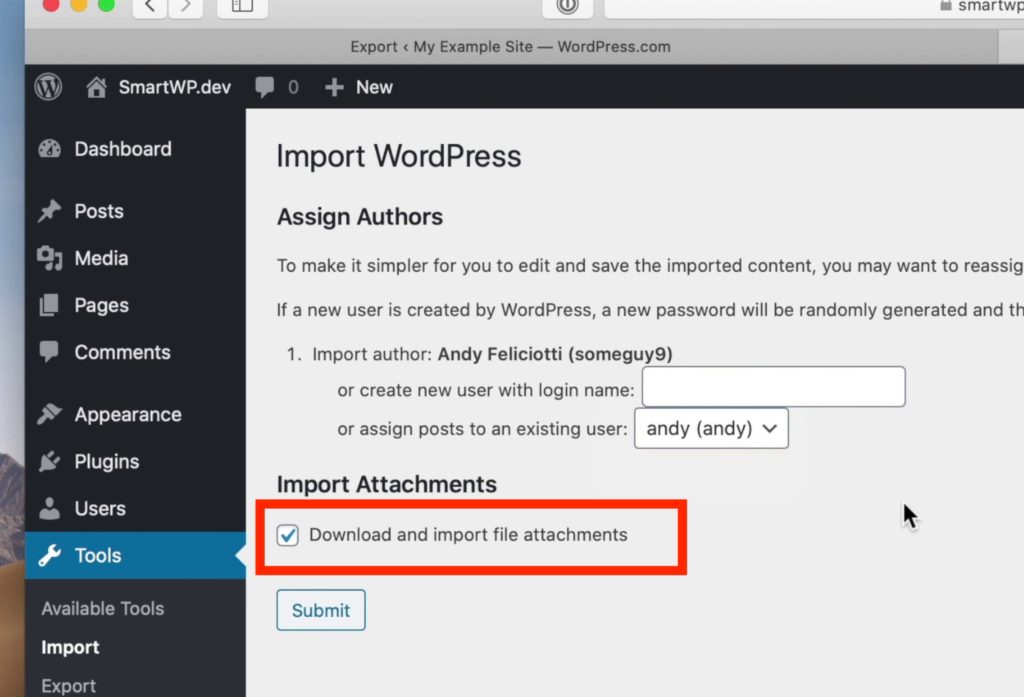
Прежде чем назначать авторов, обязательно установите флажок «загружать и импортировать вложенные файлы». Это потому, что этот файл содержит все ваши сообщения и ссылки на ваши медиа, и вы хотите, чтобы весь ваш контент жил на вашем новом сайте.
Теперь, когда это сделано, вы можете сосредоточиться на назначении авторов для вашего нового веб-сайта. Вы можете либо придерживаться авторов по умолчанию с вашего предыдущего сайта, либо назначить новых авторов.
Если в вашем блоге несколько авторов, вам придется вводить их всех по одному.
После того, как вы назначили авторов и отметили «загрузить и импортировать вложенные файлы», вы можете нажать кнопку «Отправить». Это запустит процесс импорта, который может занять пару минут в зависимости от размера вашего файла.
Примечание . Если у вас много медиафайлов и вы знакомы с протоколом передачи файлов (FTP), вы можете перейти на панель инструментов WordPress.com и экспортировать свою медиатеку.
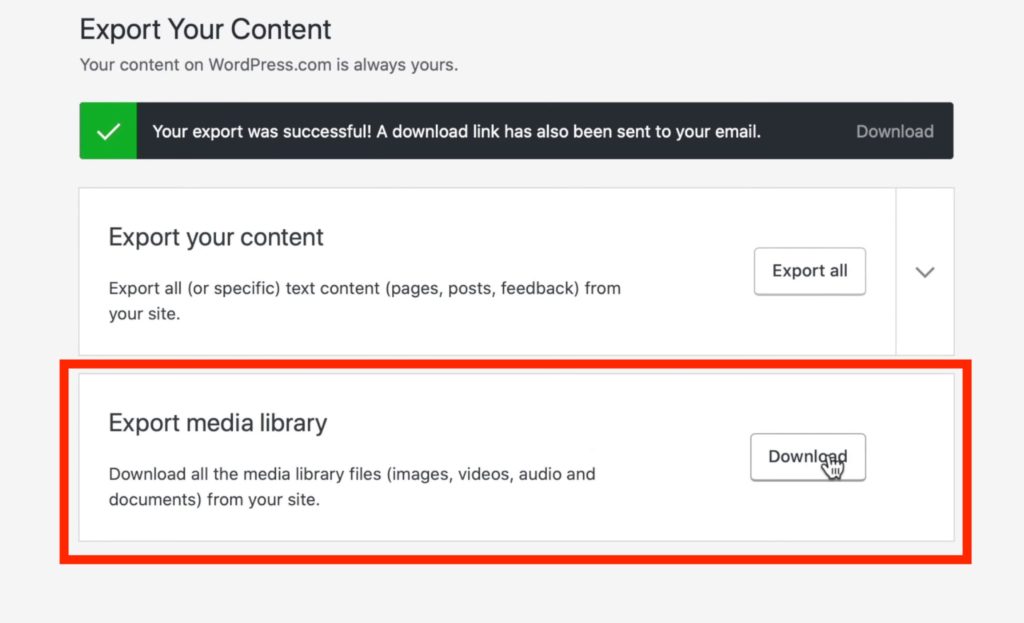
Это даст вам папку со всеми вашими медиафайлами, которые вы можете вручную переместить на свой сайт WordPress.org с помощью FTP.
Иногда может показаться, что ваш процесс экспорта/импорта завершился неудачно, так как версия вашего веб-сайта WordPress.org может не загрузиться. Не паникуйте, так как это нормально. Просто вернитесь в панель администратора и перейдите на страницу сообщений. Вы заметите, что все ваши сообщения и медиафайлы, правильно импортированные с сайта WordPress.com, теперь находятся на вашем сайте WordPress.org. Причина, по которой веб-сайт может не загрузиться в первый раз, может заключаться в том, что время ожидания страницы истекло.
3. Отшлифуйте свой новый сайт WordPress.org
Теперь, когда импорт завершен, перейдите на домашнюю страницу и проверьте свой сайт. Вы заметите, что все ваши меню с предыдущего сайта теперь доступны. Однако вы также заметите, что вам нужно будет реструктурировать несколько вещей.
Одна из первых вещей, которую вам нужно изменить, — это панель меню. Для этого просто нажмите «Настроить» в верхней части вашего сайта (как на скриншоте ниже):
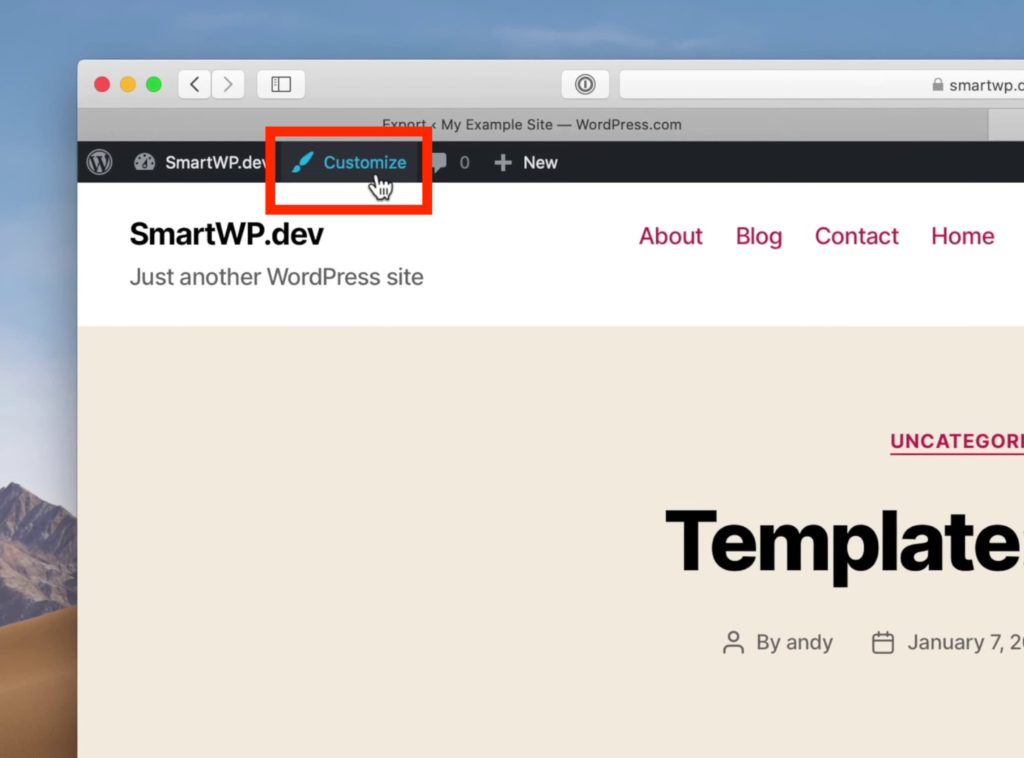
После нажатия кнопки «Настроить» перейдите в раздел «Меню». Оттуда выберите «Основной», так как это меню вы использовали в версии вашего сайта WordPress.com.
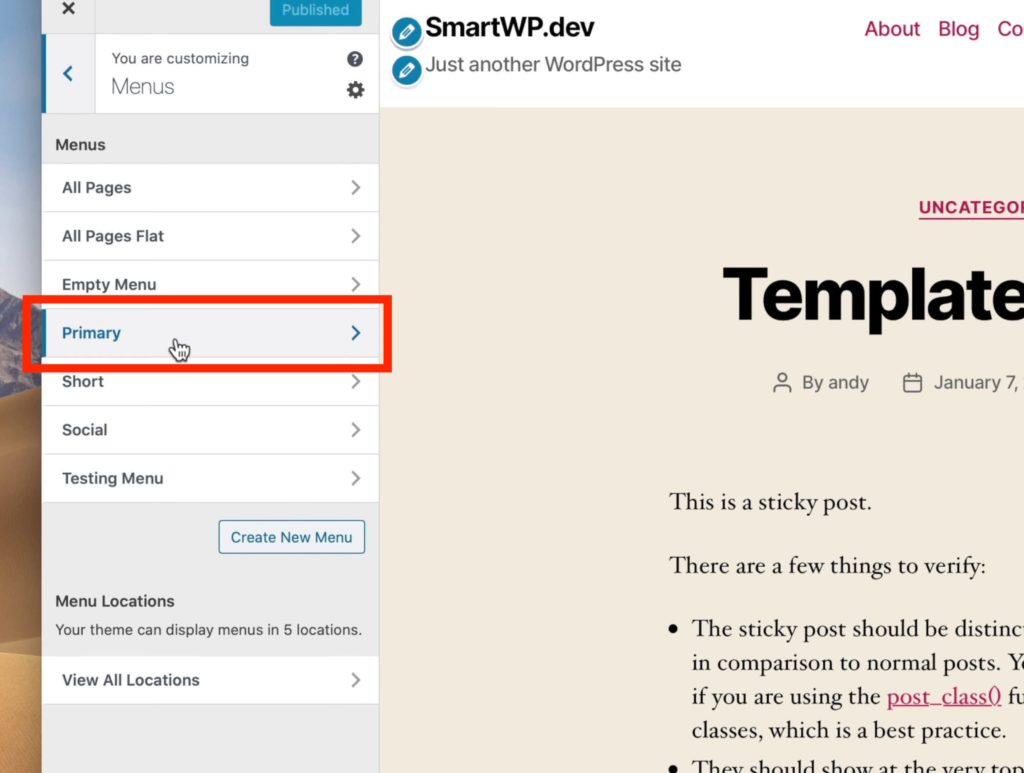
Поскольку ваша новая тема не знает, что главное меню — это то, что ей нужно использовать, вам придется установить его вручную. Для этого вам нужно будет проверить «горизонтальное меню рабочего стола»:
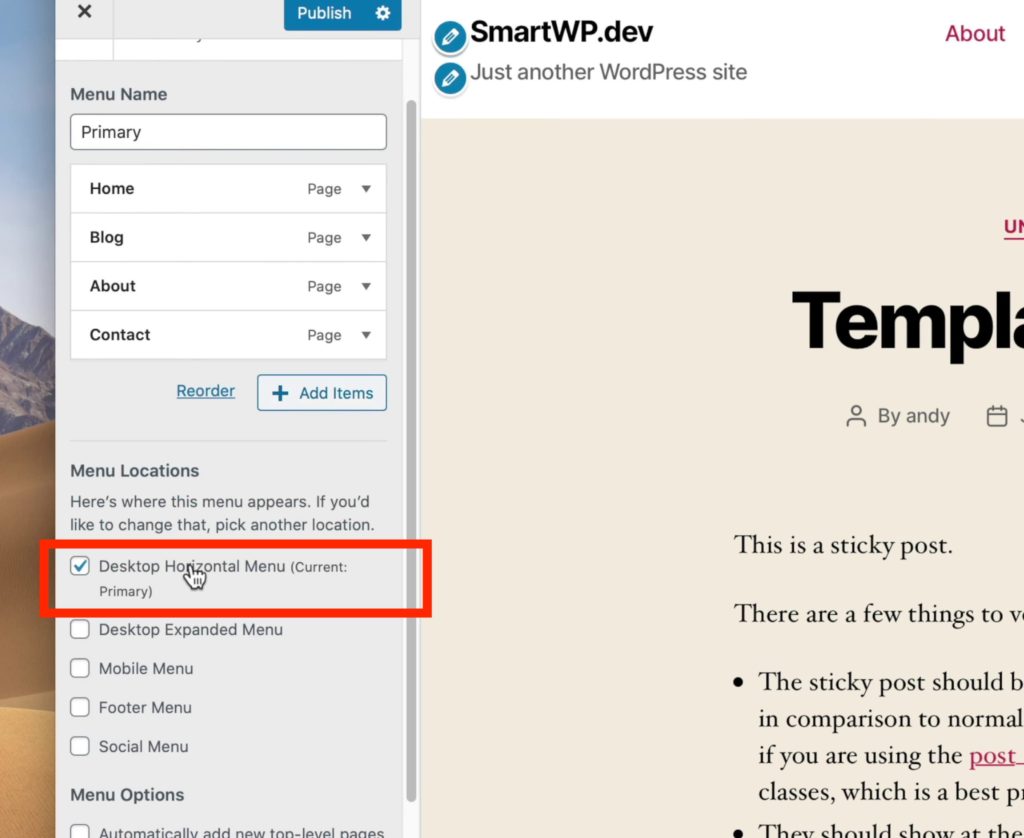
Как только вы это сделаете, ваш новый сайт будет выглядеть более готовым к работе.
Затем проверьте другие страницы вашего нового веб-сайта — например, страницу «О нас». Вы заметите, что форматирование отключено. Вернувшись к версии вашего веб-сайта на WordPress.com, вы заметите, что на ней используется колоночный макет. Это связано с тем, что на WordPress.com используется плагин по умолчанию, который называется Layout Grid от Jetpack. Установка этого плагина поможет сделать ваш сайт WordPress.org более похожим на версию WordPress.com.
Чтобы установить плагин, перейдите на панель инструментов, перейдите в раздел «Плагины» и нажмите «Добавить новый».
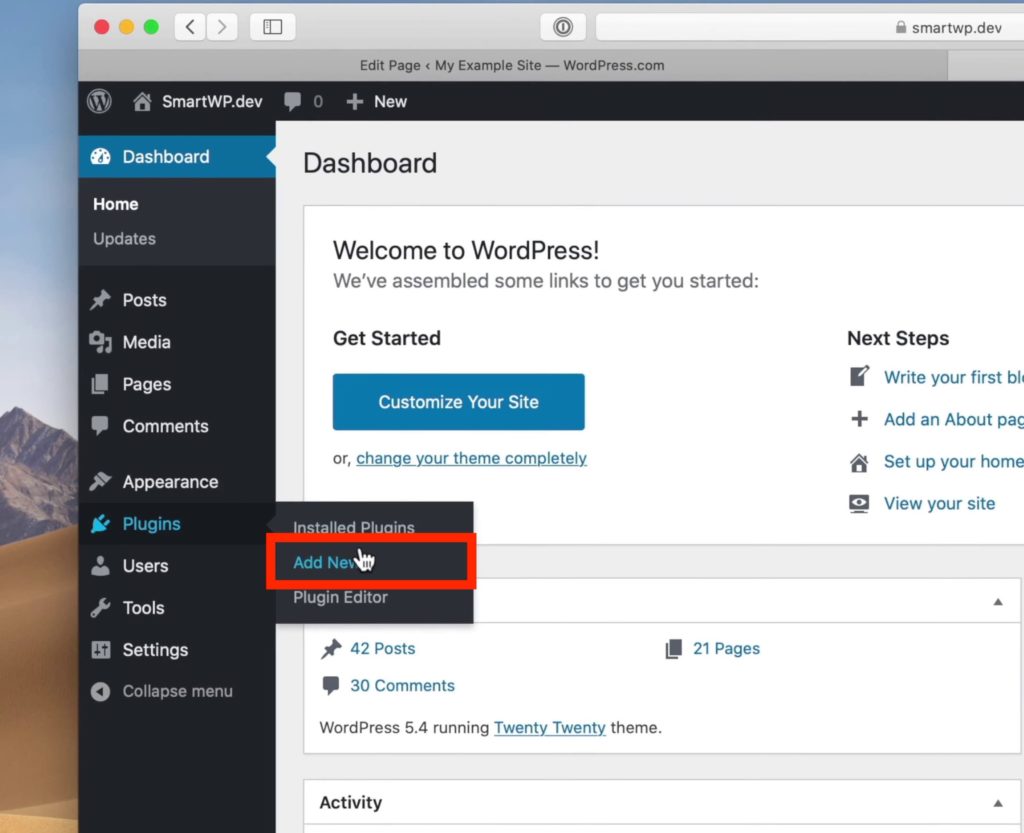
Введите Layout Grid в строке поиска и нажмите на блок Layout Grid от Automattic (материнская компания WordPress). Установите и активируйте его.
Вернувшись на свою страницу «О странице», вы заметите, что она имеет правильное форматирование с вашего веб-сайта WordPress.com. Просмотрите все свои страницы, проверьте и исправьте любые ошибки форматирования, которые вы можете найти. На этом этапе вы также можете добавить любые настройки, которые вы хотите — то, что вы не можете сделать в версии вашего сайта WordPres.com.
4. Перенаправьте свой сайт WordPress.com на версию .org
Что происходит с вашим сайтом WordPress.com на этом этапе?
Ничего. Он по-прежнему будет работать, и люди, которые будут искать ваш сайт, вероятно, найдут эту версию.
Вот почему вам придется сделать перенаправление на сайт WordPress.com.
К сожалению, WordPress взимает плату за эту услугу (13 долларов в год), но лучше делать эти инвестиции как минимум на год. Это нужно для того, чтобы дать поисковым системам время правильно проиндексировать ваш новый сайт, чтобы люди могли найти версию вашего сайта на WordPres.org, а не на WordPress.com.
Так как же перенаправить ваш сайт WordPress.com?
Перейдите в панель администратора WordPress.com, нажмите кнопку «Управление» и выберите настройки. На странице настроек нажмите на перенаправление.
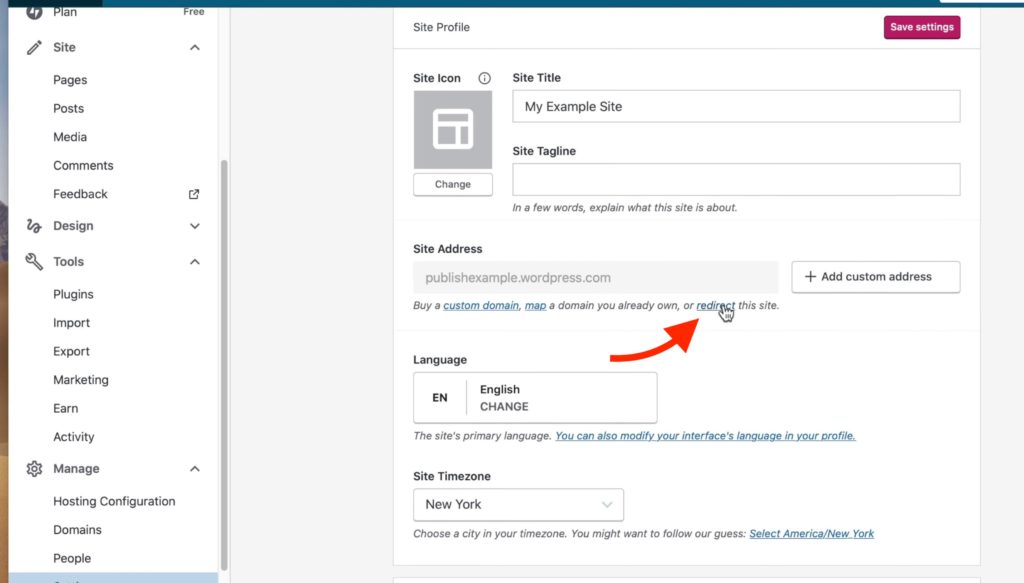
Затем вы попадете на страницу, где вы вводите адрес сайта, на который хотите перенаправить, который является вашим URL-адресом WordPress.org. Это также страница, с которой вы покупаете перенаправление.
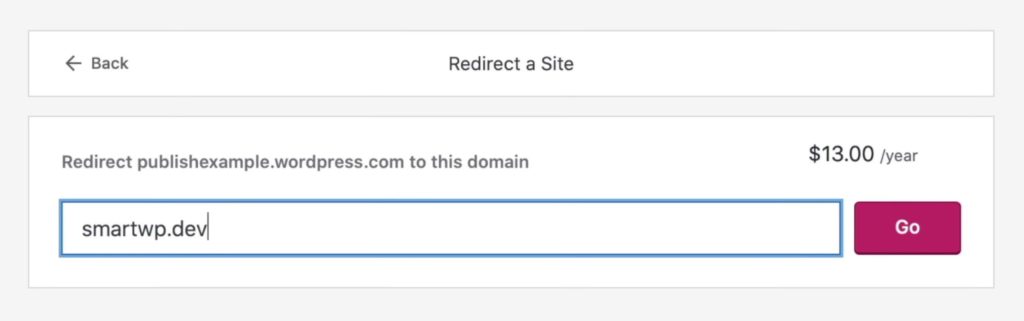
И это все. Вы успешно перенесли свой веб-сайт с WordPress.com на WordPress.org.
WordPress.org дает вам столько гибкости для настройки вашего веб-сайта. Уже одно это стоит хлопот и небольших вложений, связанных с переездом. И, как видите, это не ракетостроение.
Даже не имея большого технического опыта, вы можете успешно сделать это за короткий промежуток времени и без необходимости ломать голову.
Говоря о том, чтобы ломать себе голову, ознакомьтесь с нашей статьей о лучших плагинах WordPress Migration.
Это, безусловно, значительно упрощает переход с WordPress.com на WordPress.org .
